Unter all den Browsern, die uns zur Verfügung stehen, ohne Zweifel Mozilla Firefox ist eine der beliebtesten und am häufigsten verwendeten. Manchmal können Probleme auftreten, die sich auf die Leistung oder Leistung auswirken. Heute werden wir versuchen, das Problem zu lösen, wenn Firefox kann den Server nicht finden . Wir können einige interessante Punkte berücksichtigen, um zu versuchen, dass es richtig funktioniert.
Firefox kann den Server nicht finden
Beim Benutzen Mozilla Firefox Wie in jedem anderen Browser können Probleme auftreten. Einer von ihnen ist ein Fehler, bei dem uns mitgeteilt wird, dass Firefox den Server nicht finden kann. Dies kann passieren, wenn Sie versuchen, eine Website zu laden, obwohl diese betreffende Seite ordnungsgemäß funktioniert, wenn Sie versuchen, über andere Browser darauf zuzugreifen.
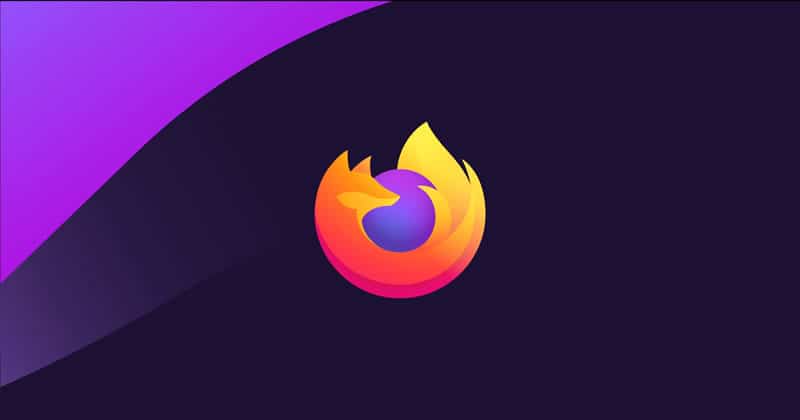
Es gibt verschiedene Ursachen, die dieses Problem verursachen können. Diese Anomalie kann aufgrund von Malware auftreten. Es kann auch vorkommen, dass wir ein Sicherheitstool haben, das fehlerhaft funktioniert und die Verbindung blockiert, die wir verwenden VPN Service oder sogar ein Ausfall unseres Routers. Im letzteren Fall ist es natürlich normal, dass es in allen Browsern auftritt und nicht nur als rechtzeitiger Firefox-Fehler.
Um dieses Problem zu lösen, können wir eine Reihe von Aktionen ausführen. Auf diese Weise können wir korrekt navigieren, wenn Firefox angibt, dass der Server nicht gefunden werden kann. Wir werden die Punkte erklären, die wir beachten müssen.
So beheben Sie das Problem, wenn Firefox den Server nicht finden kann
Entfernen Sie die Proxy-Einstellungen
Einer der ersten Schritte ist zu Löschen Sie die Proxy-Einstellungen . Es ist ein einfacher Prozess und wir müssen ihn in Mozilla Firefox ausführen. Daher müssen wir zuerst den Browser öffnen. Sobald wir drinnen sind, gehen wir zu ungefähr: Vorlieben. Gehen wir runter zu Netzwerk Konfiguration.
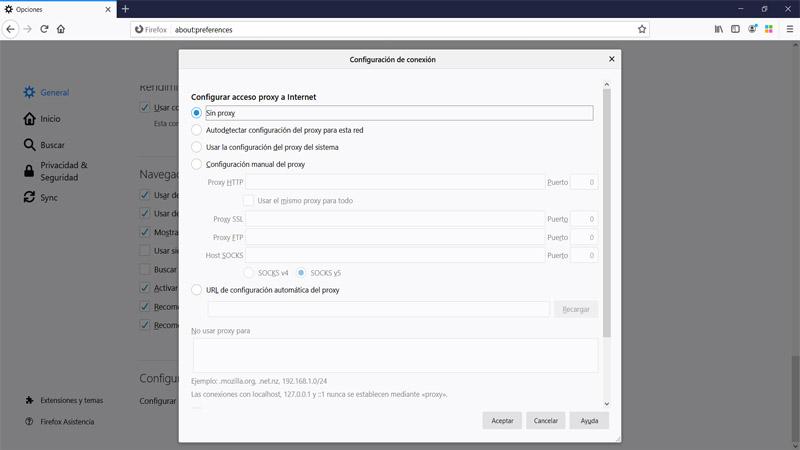
An dieser Stelle müssen wir No Proxy wählen und akzeptieren.
Deaktivieren Sie den DNS-Prefetch
Ein weiteres Problem, das wir berücksichtigen können, ist das Deaktivieren DNS Prefetch. Dazu müssen Sie about: config eingeben und suchen network.dns.disableprefetch . Es werden zwei Optionen angezeigt, aber die, die uns interessiert, ist die erste.
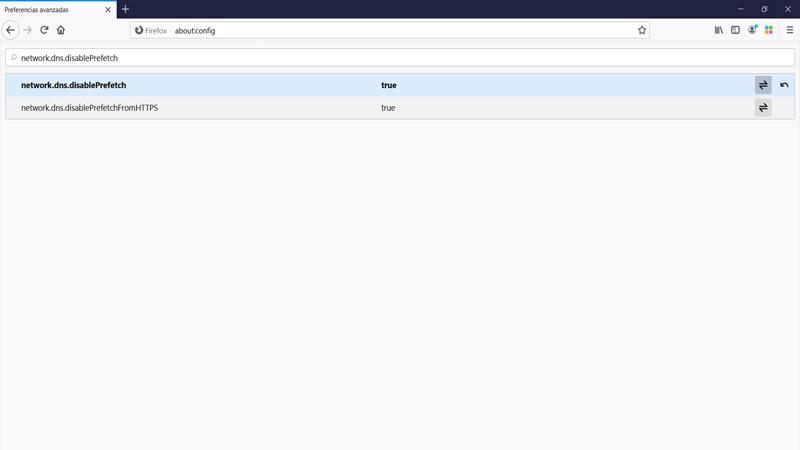
Standardmäßig wird es auf False gesetzt und wir müssen es einfach in True ändern. Wir starten den Browser neu.
Deaktivieren oder ändern Sie Sicherheitstools
Wir haben erwähnt, dass dieser Fehler auch durch verursacht werden kann Sicherheits-Tools . Ein ... haben Firewall oder Antivirus ist sehr wichtig und kann das Eindringen von Bedrohungen verhindern. Es könnte jedoch auch ein Problem sein, das den Betrieb einiger Programme beeinträchtigt.
Falls Firefox den Server nicht findet, können wir versuchen, ihn vorübergehend zu deaktivieren oder die Konfiguration unseres Antivirus oder unserer Firewall zu ändern. Auf diese Weise können wir feststellen, ob sie Probleme für das ordnungsgemäße Funktionieren verursachen.
Deaktivieren Sie IPv6 in Firefox
Wieder müssen Sie zu about: config zurückkehren. Diesmal werden wir suchen network.dns.disableIPv6 in der Bar. Standardmäßig wird es in False angezeigt. Was uns interessiert, ist, es in True zu ändern. Wir müssen den Browser neu starten, damit die Änderungen wirksam werden.
Cache und Cookies löschen
Dies kann bestimmte Probleme lösen. Manchmal werden Cookies gespeichert, die die Leistung des Browsers beeinträchtigen können. Gleiches gilt für den Cache. Daher ist es praktisch, sie zu beseitigen und zu prüfen, ob wir auf diese Weise die von ihnen verursachten Probleme lösen können, z. B. dass Firefox den Server nicht findet.
Starten Sie den Router neu
Ein letzter Schritt, den wir machen können, ist zu Starten Sie den Router neu . Wie bereits erwähnt, wäre dies natürlich nur erforderlich, wenn wir feststellen, dass das gleiche Problem in anderen Browsern auftritt.
Wir müssen den Router korrekt neu starten. Dazu reicht es nicht aus, die Taste zu drücken und in der Sekunde wieder einzuschalten. Es ist mindestens 20 Sekunden zu warten, bis der Neustart korrekt ist.
Kurz gesagt, dies sind einige Schritte, die wir ausführen können, wenn der Fehler auftritt, dass Firefox den Server nicht findet.